Bạn là người mới tập edit video và chưa biết cách chèn ảnh vào video trên Capcut? Đừng lo lắng, Gitiho sẽ hướng dẫn bạn từng bước một để thêm những bức ảnh tuyệt vời vào video của bạn trên CapCut. Cùng khám phá ngay!
Cách chèn ảnh vào video trên CapCut:
Bước 1: Mở ứng dụng CapCut và tạo Dự án mới.
Bước 2: Thêm video gốc mà bạn muốn chèn ảnh vào vào dự án. Bạn có thể chọn video từ thư viện hoặc nhập video mới vào ứng dụng > Nhấn Thêm.
(7).jpg)
Bước 3: Chọn Thêm lớp phủ để chèn ảnh lên video.
Bước 4: Chọn ảnh mà bạn muốn chèn vào video > Thêm.
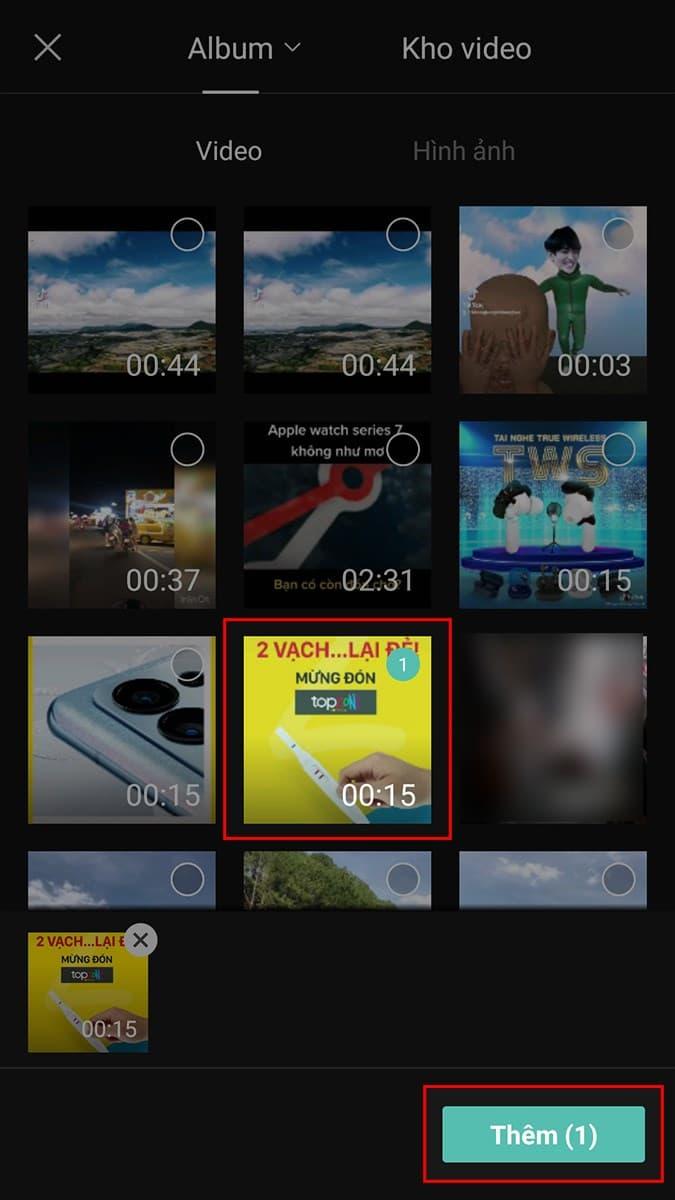
Bước 5: Nhấn vào lớp ảnh chèn trên trình chỉnh sửa, kéo thả đoạn đầu và cuối để thay đổi thời gian xuất hiện của bức ảnh trên video.
Bước 6: Tùy chỉnh lại kích thước và vị trí của bức ảnh sao cho phù hợp với video. Bạn có thể thêm hiệu ứng chuyển động, áp dụng bộ lọc và điều chỉnh màu sắc, độ tương phản của ảnh để tạo ra những hiệu ứng ảnh đẹp và ấn tượng.
Bước 7: Lưu về thiết bị, chia sẻ lên mạng xã hội hoặc đăng mẫu video mới lên Capcut của bạn.
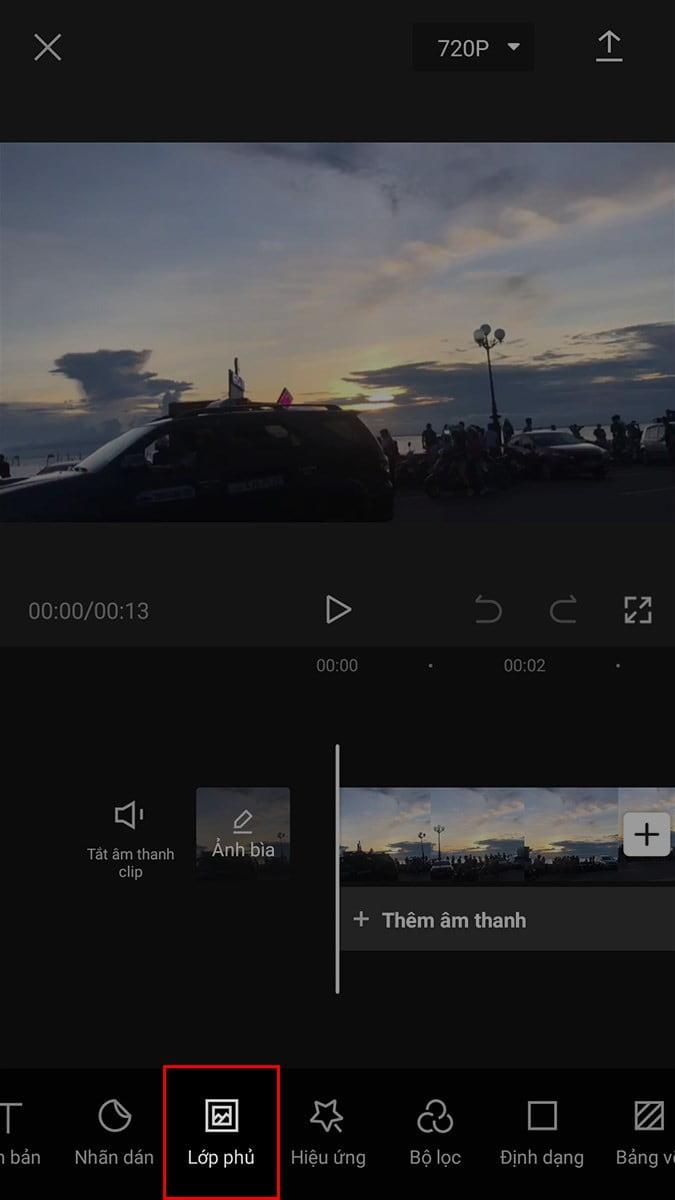
Cách chèn hình ảnh vào video và ghép ảnh thành video trên Capcut
Các bức ảnh được ghép thành một video, thêm hiệu ứng phù hợp, và chèn một đoạn nhạc thịnh hành sẽ dễ thu hút hơn thay vì bạn chỉ đăng các tấm hình tĩnh lên mạng xã hội.
Tuy bạn có thể tự tạo các clip ghép ảnh trên Capcut, nhưng ứng dụng này còn có thể giúp bạn nhiều hơn thế. Thay vì tốn thời gian tạo tất cả mọi thứ từ đầu, bạn có thể sử dụng các mẫu có sẵn.
Sau đây là cách chèn ảnh vào video trên Capcut để tạo clip ghép ảnh với mẫu có sẵn:
Bước 1: Tại giao diện màn hình chính của ứng dụng Capcut, nhấn chọn Mẫu.
Bước 2: Lướt các mẫu được Capcut gợi ý và chọn một kiểu phù hợp. Bạn có thể nhập từ khóa về chủ đề mẫu mà bạn muốn ở ô tìm kiếm chẳng hạn như trend Tiktok gần đây hay bản nhạc mà bạn yêu thích.
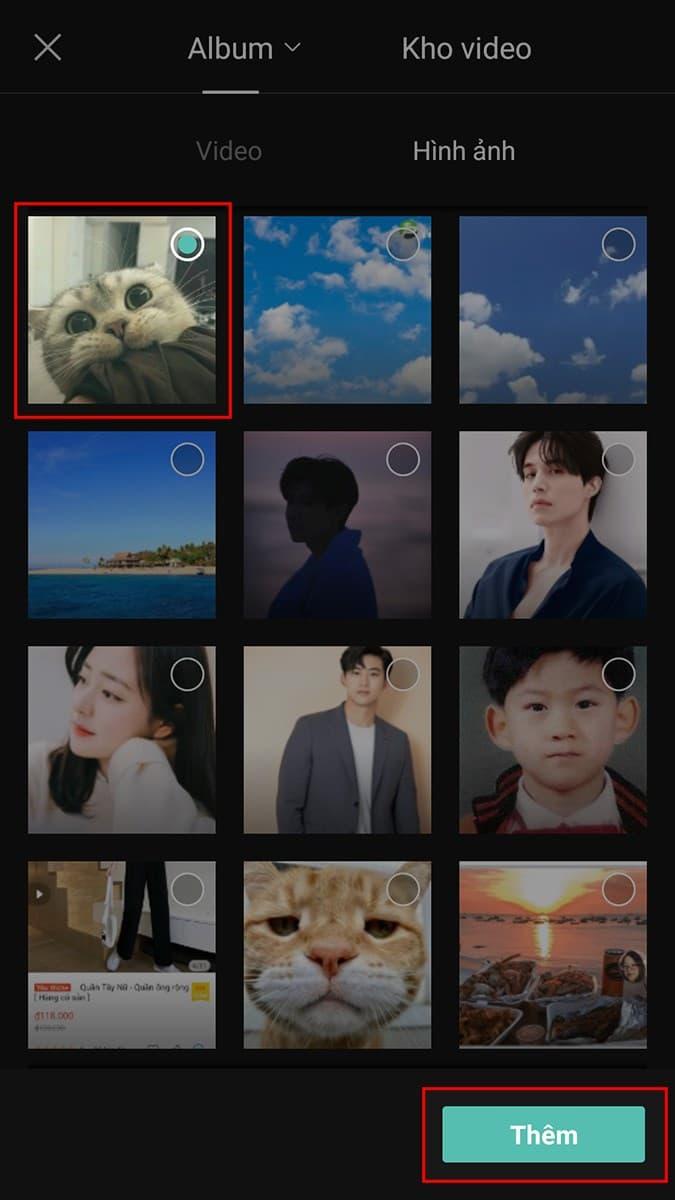
Bước 3: Nhấn vào mẫu ghép ảnh mà bạn muốn sử dụng > Chọn Sử dụng mẫu.
Bước 4: Chọn các bức ảnh mà bạn muốn chèn và thay thế cho các ảnh của video mẫu > nhấn vào Xem trước.
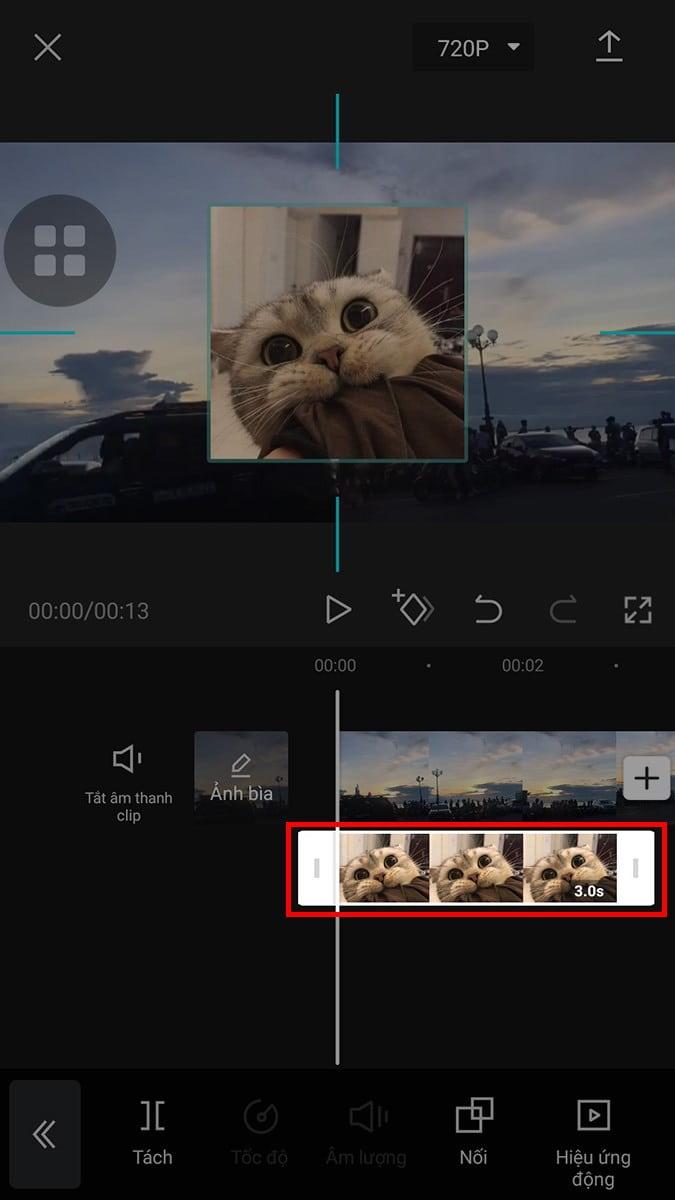
Lưu ý: Đối với việc sử dụng các mẫu để ghép ảnh, bạn sẽ được chọn số lượng ảnh để chèn vào clip phụ thuộc vào số lượng ảnh của mẫu đó.
Bước 5: Xem lại video đã ghép và thêm Văn bản nếu muốn.
Bước 6: Xuất video sau khi hoàn tất.
Lưu ý khi chèn ảnh vào video trên CapCut:
Đảm bảo chọn những bức ảnh phù hợp với nội dung video để tạo sự hài hòa và mạch lạc cho tác phẩm của bạn.
Tùy chỉnh thời lượng hiển thị của ảnh sao cho phù hợp với yếu tố thời gian trong video, tránh làm mất đi tính thẩm mỹ và ý nghĩa của nội dung.
Sử dụng các hiệu ứng trên CapCut để tạo ra những video độc đáo, thu hút và ấn tượng. Capcut cung cấp nhiều hiệu ứng để phù hợp với từng loại video của bạn. Quan trọng là bạn phải biết chọn hiệu ứng phù hợp, và căn chỉnh thời gian ở mức nào để video mượt mà và thu hút nhất.
Nếu bạn vẫn không biết cách chọn hiệu ứng phù hợp cho phong cách video ghép ảnh của bạn, hãy tham khảo ngay khóa học Làm chủ Capcut - Sát thủ tạo video ngắn của Gitiho.
Khi đăng ký học, bạn không chỉ được tìm hiểu tất cả các kiến thức, và cách sử dụng Capcut để chỉnh sửa video, mà bạn còn được hỗ trợ các bài tập thực hành, giúp bạn có thể áp dụng ngay để tạo ra các clip triệu view.
Kết luận:
Hy vọng rằng sau khi đọc bài viết này, bạn đã nắm vững cách chèn ảnh vào video trên CapCut một cách dễ dàng và hiệu quả. Hãy tận dụng những lời khuyên và kỹ thuật đã hướng dẫn để tạo ra những tác phẩm video độc đáo, ấn tượng.
Nếu bạn muốn khám phá thêm nhiều mẹo thú vị khi sử dụng CapCut, hãy truy cập ngay website Gitiho.com. Đặc biệt trong bài viết tới, chúng tôi sẽ hướng dẫn bạn cách chèn chữ vào video Capcut. Đừng bỏ lỡ nhé!


